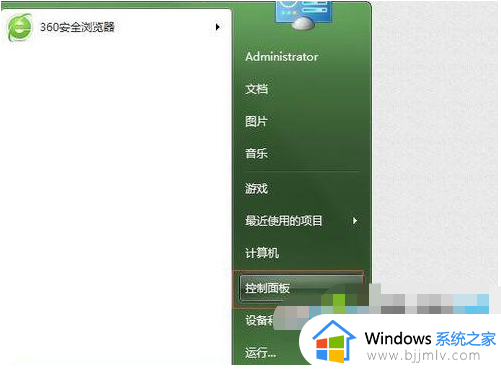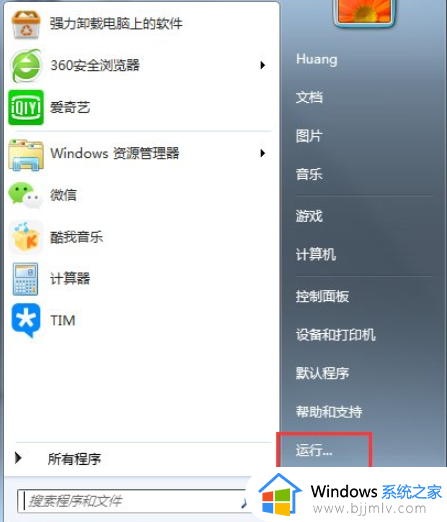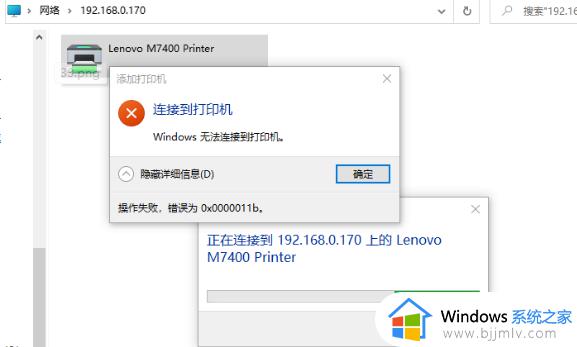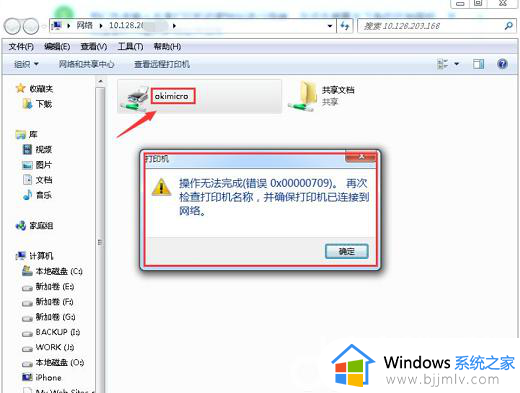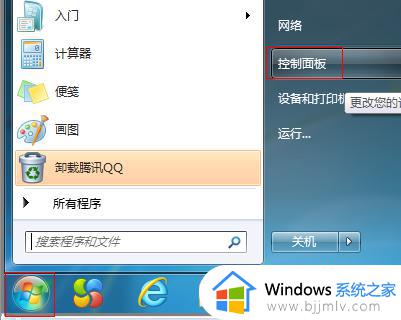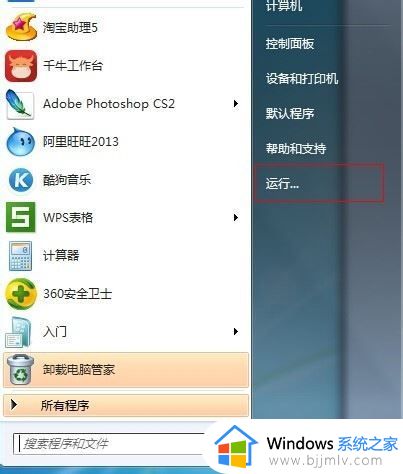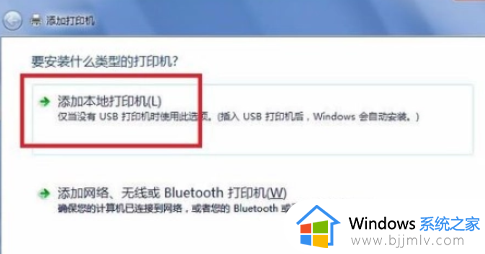win7系统共享打印机报错0x00000709错误修复方法
当用户在使用win7电脑办公的时候,也常常会用到打印机设备来实现文件打印,因此一些用户会将打印机进行共享设置,可是在用户使用win7系统连接共享打印机时却遇到了报错0x00000709的现象,对此小编在这里就来教大家win7系统共享打印机报错0x00000709错误修复方法。
具体方法:

1、在共享打印机的安装XP的机器右键点击我的电脑,打开管理;
2、在服务和应用程序中点击服务,并找到print spooler服务;
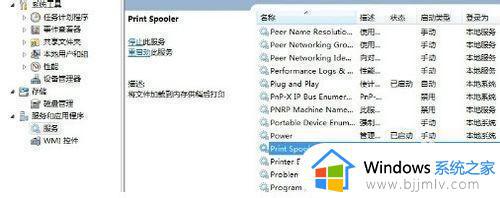
3、右键单击print spooler,点击重新启动即可。
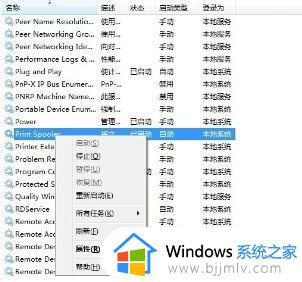
4、进行测试,找一台在同一局域网内的计算机。快捷键Windows键+R, 打开“运行”对话框。或者直接开始菜单点击运行,在运行对话框中输入共享打印机的本地IP地址。
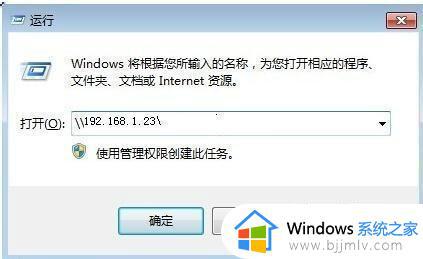
5、点击“确定”即可打开共享的打印机界面。右键单击打印机,点击链接,即可自动提取并安装驱动。

6、打印机连接完成后,打开控制面板。在控制面板里找到设备和打印机,单击打开,即可看到所有已连接到的打印机,可以进行打印测试。
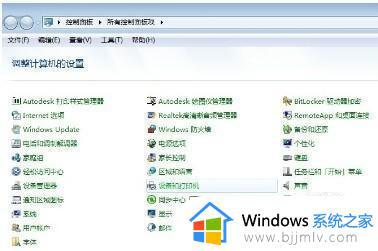
7、我们打开打印机右键属性,打印测试,成功打印出来说明问题解决了。
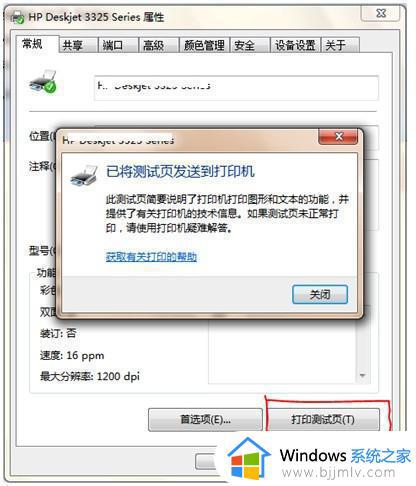
本文就是关于win7系统共享打印机报错0x00000709错误修复方法了,有遇到相同问题的用户可参考本文中介绍的步骤来进行修复,希望能够对大家有所帮助。